Android开发之对话框高级应用
创建并显示一个对话框很简单,但是如果想进行一些更高级点的操作,就需要一些技巧了。下面将和大家分享一下对话框使用的一些高级技巧。
1.改变对话框的显示位置:
大多说情况下,对话框是在屏幕的中间位置显示的(根据系统版本的不同可能有所差异)。实际上,也可以根据需要在屏幕的左、中、右、上、下,甚至任意位置来显示对话框。
要想获取对话框的显示的位置,需要获得对话框的Window对象,并通过Window对象的一些方法来控制对话框的显示位置。
例如:
AlertDialog alertDialog=new AlertDialog.Builder(this).setMessage("在屏幕顶端显示对话框").setPositiveButton("确定", null).create();
Window window=alertDialog.getWindow();
/*调用setGravity方法使对话框在屏幕顶端显示。*/
window.setGravity(Gravity.TOP);
alertDialog.show();
提示:setGravity方法的参数也支持的如下几个值:
Gravity.LEFT(左侧),Gravity.RIGHT(右侧),Gravity.BOTTOM(底部),Gravity.LEFT|Gravity.TOP(左上方)等。
运行效果图:
2.在任意位置显示对话框:
上面已经获取了对话框的Window对象,我们可以通过该对象的getAttributes()方法来获取WindowManager.LayoutParams对象,并通过WindowManager.LayoutParams对象的WindowManager.LayoutParams.x与WindowManager.LayoutParams.y属性来设置对话框在屏幕中的位置。
AlertDialog alertDialog=new AlertDialog.Builder(this).setMessage("在任意位置显示对话框").setPositiveButton("确定", null).create();
Window window=alertDialog.getWindow();
WindowManager.LayoutParams wl=window.getAttributes();
//x,y为对话框相对于屏幕的中心位置的偏移量
//设置水平偏移量
wl.x=-50;
//设置垂直偏移量
wl.y=100;
window.setAttributes(wl);
alertDialog.show();
提示:通过WindowManager.LayoutParams.x与WindowManager.LayoutParams.y设置的是对话框相对于屏幕中间位置的偏移量,并不是屏幕的绝对位置。
运行效果图:
3在对话框的内容文本和按钮中插入图片度:
我曾在Android开发之TextView高级应用中介绍过在TextView中插入图像,这种技术在对话框中也同样适用。在对话框中插入图片的代码如下:
/**
* 在对话框的内容文本和按钮中插入图片度
* */
protected void insertImg() {
// TODO Auto-generated method stub
AlertDialog alertDialog=new AlertDialog.Builder(this)
.setMessage(getHtml()).setPositiveButton(getHtml(), null).create();
alertDialog.show();
}
//返回一个Spanned对象
private Spanned getHtml() {
// TODO Auto-generated method stub
Spanned spanned=Html.fromHtml("哈哈,<img src=''/>你好.", new ImageGetter() {
@Override
public Drawable getDrawable(String source) {
// TODO Auto-generated method stub
Drawable drawable=getResources().getDrawable(R.drawable.ic_launcher);
//设置图片的缩放大小
drawable.setBounds(0,0,30,30);
return drawable;
}
}, null);
return spanned;
}
运行效果图:
4.改变对话框的透明度
通过WindowManager.LayoutParams.alpha可以设置对话框的透明度。Alpha的取值范围在0.0f至1.0f之间(f表示float类型的数字)。0.0f表示完全透明(这时对话框就看不见了),1.0f表示完全不透明。1.0f也是alpha的默认值。下面的代码显示了一个Alpha值为0.6f的个对话框。
/**
* 改变对话框的透明度
* */
protected void setAlpha() {
// TODO Auto-generated method stub
AlertDialog alertDialog=new AlertDialog.Builder(this)
.setMessage("这是一个透明度为60%的对话框!").setPositiveButton("确定", null).create();
Window window=alertDialog.getWindow();
window.setGravity(Gravity.TOP);
WindowManager.LayoutParams wl=window.getAttributes();
//alpha的范围是0.0f-1.0f
wl.alpha=0.6f;
window.setAttributes(wl);
alertDialog.show();
}
运行效果图:











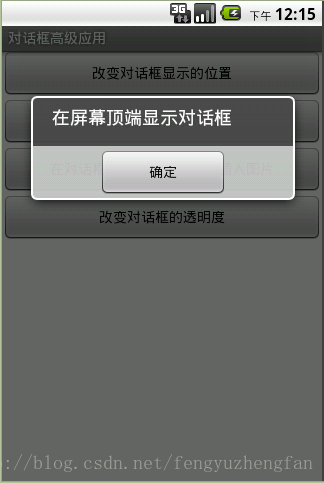
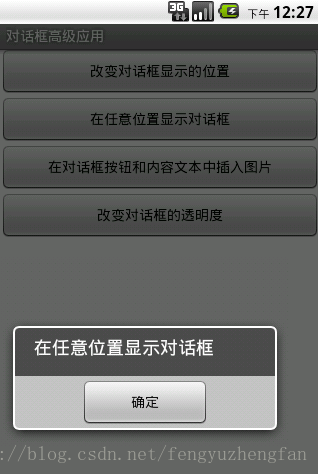
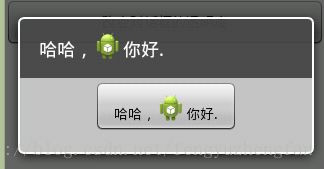
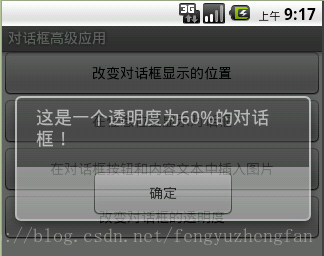













 3222
3222











 被折叠的 条评论
为什么被折叠?
被折叠的 条评论
为什么被折叠?








